Не удается продолжить выполнение кода поскольку система не обнаружила physxloader dll
Что такое Physxloader.dll в Windows 10?
Не спешите думать, что ошибка Physxloader.dll отсутствует, имеет какое-то отношение к вредоносному ПО. Хотя в некоторых случаях это может быть правдой, вы должны знать, что Physxloader.dll - это законный файл. Он связан с библиотекой динамической компоновки Physxloader, которая является компонентом NVIDIA PhysX. Теперь, если вам интересно, что такое NVIDIA PhysX, мы объясним вам его функцию. Это промежуточное ПО для физического движка в реальном времени, которое улучшает игровой процесс с помощью видеокарты.
- Файл Physxloader.dll отсутствует.
- Не удается запустить (название игры). Отсутствует необходимый компонент: physxloader.dll. Пожалуйста, установите (Название игры) еще раз.
- Эта программа не может продолжить, потому что Physxloader.dll отсутствует на вашем компьютере.
- Physxloader.dll не найден.
- Не удалось запустить это приложение, потому что не найден Physxloader.dll. Переустановка приложения может решить проблему.
Решение 1. Установка NVIDIA PhysX
Как мы уже упоминали, проблема должна быть связана с NVIDIA PhysX. Если он отсутствует, лучше всего загрузить программное обеспечение с официального сайта. Установите его, затем перезагрузите компьютер и игру. Если это не устранит ошибку, мы предлагаем вам перейти к следующему решению.
Решение 2. Запуск PhysX вручную
Если вы пытались установить NVIDIA PhysX, но проблема не исчезла, мы предлагаем вам попробовать запустить программное обеспечение вручную. Вот шаги:
- На клавиатуре нажмите Windows Key + E. Это позволит вам открыть проводник.
- Теперь в адресной строке введите путь ниже:
C: \ Program Files (x86) \ Steam \ SteamApps \ common
- Оказавшись внутри папки, найдите папку с затронутой игрой. Откройте его, затем дважды щелкните папку redist.
- Найдите EXE-файл PhysX и дважды щелкните его.
- Попробуйте запустить игру, чтобы убедиться, что ошибка исчезла.
Решение 3.Копирование файла Physxloader.dll с рабочего компьютера
Другой способ решения этой проблемы - скопировать файл Physxloader.dll с компьютера, на котором установлена та же ОС Windows и процессор, что и у вас. Если вы найдете устройство, отвечающее всем критериям, вы можете получить оттуда файл DLL. Этот метод состоит из двух частей:
- Первая часть: проверка типа вашей системы Windows
- Вторая часть: копирование файла Physxloader.dll с рабочего компьютера
Первая часть: проверка типа вашей системы Windows
- Перейдите на панель задач и щелкните значок поиска.
- Введите в поле «Системную информацию» (без кавычек) и нажмите Enter на клавиатуре.
- Вы увидите новое окно, в котором отображается версия и тип вашей операционной системы.
Вторая часть: копирование файла Physxloader.dll с рабочего компьютера
- Загрузите рабочий компьютер, с которого вы получите файл Physxloader.dll.
- На клавиатуре нажмите клавиши Windows + E, чтобы запустить проводник.
- Щелкните панель навигации и введите следующий путь:
C: \ Windows \ System32
- Оказавшись внутри папки, щелкните поле поиска рядом с панелью навигации.
- Введите в поле Physxloader.dll (без кавычек) и нажмите Enter.
- Вы должны увидеть файл Physxloader.dll, но если нет, найдите DLL-файл в этой папке:
C: \ Windows \ SysWOW64
- Найдя файл Physxloader.dll, скопируйте его.
- Перейдите на свой компьютер и вставьте файл в то же место, откуда вы скопировали файл.
Решение 4. Обновление драйвера видеокарты
Также возможно, что у вас проблемы с запуском игры из-за устаревших драйверов видеокарты. Итак, мы предлагаем вам обновить драйверы до последних версий. Есть два способа сделать это:
- Использование диспетчера устройств
- Использование программы обновления драйверов Auslogics
Использование диспетчера устройств
- Нажмите Windows Key + R на клавиатуре, чтобы открыть диалоговое окно «Выполнить».
- В поле введите «devmgmt.msc» (без кавычек), затем нажмите «ОК».
- Как только вы войдете в диспетчер устройств, разверните содержимое категории Display Adapters.
- Теперь щелкните правой кнопкой мыши видеокарту и выберите «Обновить драйвер».
- Выберите параметр «Автоматический поиск обновленного программного обеспечения драйвера».
Дайте вашей системе найти обновленный драйвер, затем следуйте инструкциям на экране для его установки. Имейте в виду, что Windows может по-прежнему пропускать последнюю версию драйвера. Таким образом, вы все равно можете посетить веб-сайт производителя, чтобы получить правильную версию драйвера. Однако мы не рекомендуем этот вариант, поскольку он может быть рискованным и требовать много времени. Может быть непросто просмотреть все драйверы и найти тот, который совместим с вашей ОС и процессором. Если вы установите неправильную версию, вы можете даже столкнуться с проблемами нестабильности системы.
Использование программы обновления драйверов Auslogics
Есть более удобный и надежный способ обновить драйвер видеокарты. Вы можете использовать Auslogics Driver Updater для автоматизации процесса. После установки этой программы она автоматически распознает архитектуру вашей системы. Все, что вам нужно сделать, это нажать кнопку, и Auslogics Driver Updater найдет и установит последние версии драйверов, рекомендованные производителем.
Что хорошего в этом инструменте, так это то, что он решает все проблемы, связанные с драйверами на вашем ПК. Так что после процесса ваш компьютер станет заметно быстрее и эффективнее.

Содержание:
Что за файл physxloader.dll?
Для начала давайте разберемся о предназначении файла physxloader.dll. Данный файл является рабочей библиотекой программного движка PhysX от компании Nvidia. Он используется во многих играх и для его полноценного функционирования требуется файл physxloader.dll.
Данная ошибка, связанная с этим файлом очень напоминает ситуацию с отсутствующим файлом D3dx9_43.dll.
Стоит отметить, что данный способ работает на всех без исключения версиях ОС Windows.
Установка всего пакета PhysX от Nvidia

Скачивание NVIDIA PHYSX
Начнется загрузка файла. После ее окончания запустите скачанный файл и, следуя инструкциям мастера, установите PhysX.
Далее перезагрузите компьютер и попробуйте запустить игру, которая ругалась на недостающий файл physxloader.dll.
Если по какой-либо причине первый способ вам не подошел или не помог, то тогда стоит попробовать скачать файл physxloader.dll отдельно, поместить его в нужную папку и зарегистрировать в системе.
Для этого переходим по ссылке ниже и скачиваем physxloader.dll.
Далее определяем версию операционной системы Windows на компьютере.
Если у вас 32 битная Windows, то скачанный файл physxloader.dll нужно поместить в папку C:\Windows\System32.
Если же у вас Windows 64 битная, то помещаем скачанный файл в C:\Windows\SysWOW64.
Внимание! Папки System32 и SysWOW64. могут быть скрытыми. Поэтому для копирования в них файла следует включить отображение скрытых файлов.
Далее следует перезагрузить компьютер, после чего останется лишь зарегистрировать библиотеку в системе.
Практически все современные компьютерные игры рассчитаны на продвинутые видеокарты и ожидается, что вы будете пользоваться самыми последними версиями программного обеспечения, включая драйвер видеоадаптера и различные вспомогательные утилиты. Самый популярным и заслуженно лучшим выбором графического процессора является решение от компании nVidia. Несмотря на свою отличную репутацию и практически бессбойную работу, время от времени при попытке запустить игру может возникать ошибка «physxloader.dll отсутствует».

Запуская программу или игру, можете столкнуться с такой ошибкой
Этот файл является компонентом программного пакета nVidia PhysX, который, в свою очередь, является составной частью драйвера видеокарты и отвечает за различные эффекты в компьютерных играх. Далеко не каждая игра нуждается в этом системном компоненте, но, если она рассчитана на его использование, отсутствие необходимых файлов может вызвать ошибку «physxloader.dll отсутствует». Решить проблему можно очень просто несколькими способами.
Способы решения проблемы
Переустановка пакета PhysX
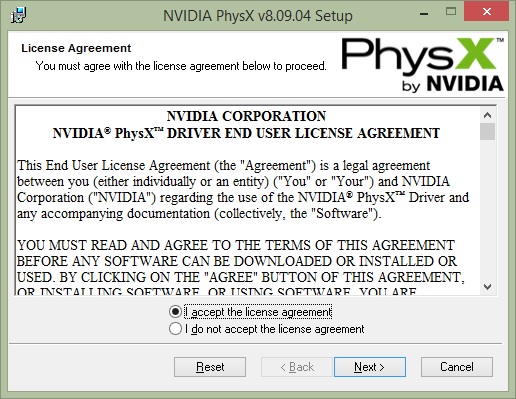
Переустановка видеодрайвера
Является не менее простым и одновременно эффективным способом. Перейдите на сайт компании nVidia, в разделе «Драйверы» выберите название своего продукта, серию видеокарты, версию операционной системы и язык, после чего согласитесь с условиями использования и сохраните файл себе на жёсткий диск. После этого также переустановите его как обычную программу, установщик выполнит все действия в автоматическом режиме. nVidia PhysX будет инсталлирован, как один из компонентов драйвера.
Ручная установка библиотеки
Наиболее рисковый вариант, подразумевающий вмешательство в системный раздел. Если вдруг версия скачанного файла чем-то не понравится системе, это чревато потерей работоспособности и более глубокому вмешательству в дальнейшем. Если вы осознаете все связанные с этой процедурой риски, скачайте файл physxloader.dll внизу этой страницы и поместите его в системный раздел Windows, зависимо от того, сколько бит имеет ваша система:
Система потребует доступа к изменениям в системном разделе, нажмите кнопку «Разрешить». Всё, проблема решена.
ОС Windows не является целостной, а состоит из множества подпрограмм, иногда называемых программными модулями. На деле их официальное название – библиотеки с расширением DLL. Примечательно, что иногда эти библиотеки работают некорректно. Например, во время запуска разных компьютерных игр можно «словить» ошибку отсутствия библиотеки physxloader.dll. Разбираемся, что делать, если система не обнаружила physxloader.dll в ОС Windows 10.
Переустановка драйвера Nvidia PhysX
Отсутствие библиотеки – это, скорее всего, только один из проявившихся признаков сбоя в работе целого драйвера, состоящего из десятка подобных модулей. Следственно, если пользователь начнет решать проблему изолированно, устанавливая и удаляя только один dll-файл, то это вряд ли решит проблему. Наоборот, отдельно измененный DLL начнет конфликтовать с другими устаревшими компонентами. В таком случае рекомендуем переустановку целого пакета библиотек, находящихся в одном драйвере.

Для этого необходимо выполнить следующие действия:
- Закройте все запущенные игры, в том числе и игровые клиенты. Они в режиме реального времени могут обратиться к нужному драйверу во время его переустановки. Это приведет либо к зависанию (в лучшем случае), либо к сбою переустановки и появлению BSoD (синий экран).
- Откройте браузер и введите в поисковую строку запрос «PhysX скачать». Благо большинство поисковиков уже в первой поисковой выдаче перенаправят на официальный сайт NVidia, которая и производит это ПО.
- Перейдите на официальный сайт и скачайте файл «NVIDIA PHYSX SYSTEM SOFTWARE». На сегодняшний день последняя версия утилиты – это 9.16.0318. Не рекомендуем устанавливать версию старше этой.
- Запустите скачанный установочный файл как обычную программу. Запустится утилита «Мастер установки». Следуйте его инструкциям.
- После успешной установки перезагрузите компьютер.
Готово. Этот способ легко справляется с проблемой, но работает не всегда. Иногда приходится идти на крайние меры и устанавливать библиотеку отдельно, а после кидать ее в нужные директории.

Загрузка библиотеки отдельно
Напомним, что этот способ стоит использовать только в том случае, если все остальные методы перепробованы и бесполезны. Алгоритм действий:
- Узнайте разрядность ОС Windows. Для этого кликните ПКМ по значку компьютера и выберите «Свойства». Либо зажмите сочетание клавиш «Win» + «Pause Break». В строке «Тип системы» найдите разрядность, она бывает либо x64, либо x32(x86).

- Найдите в интернете библиотеку с нужной разрядностью и скачайте ее. Рекомендуем перед дальнейшими действиями проверить скачанный файл через встроенный антивирус или онлайн-сервис Virustotal.
- Установите файл библиотеки в системном разделе по адресу C:\Windows\System32\, если у вас 32-битная ОС. Либо скопируйте DLL в директорию C:\Windows\SysWOW64\ на Windows x
- Подтвердите изменения в папке с системными файлами.

Для восстановления к исходному состоянию мы рекомендуем скопировать старый и нерабочий dll в другую папку.
Обновление драйвера видеокарты
На фоне прошлых методов, этот будет казаться довольно радикальным. Согласны, но даже этот способ имеет право быть. К тому же, обновление видеодрайверов – это полезная практика, потому пользователь ничего не теряет.
- Откройте «Диспетчер устройств». Для этого зажмите сочетание клавиш «Win» + «X» и выберите соответствующий пункт.

- Раскройте раздел «видеоадаптеры».
- Кликните ПКМ по устройству со словом «NVidia» в названии, а после кликните «Обновить драйвер».
- Выберите поиск через интернет.

Готово. Однако с большинством драйверов от NVidia это работает крайне «криво».
Читайте также:


